
 Ако вече сте инсталирали и използвате Windows 10, няма как да не забележите нещо ново, което отличава новата операционна система от Windows 7 или 8.1. В този конкретен случай говорим за малка икона в системната област, която отваря страничната лента с известия.
Ако вече сте инсталирали и използвате Windows 10, няма как да не забележите нещо ново, което отличава новата операционна система от Windows 7 или 8.1. В този конкретен случай говорим за малка икона в системната област, която отваря страничната лента с известия.
Потребителите на смартфони или таблети са много запознати с идеята за известия. Освен това те редовно се възползват от системата за уведомяване от няколко години, но за настолните компютри това е нещо съвсем ново.
В тази статия ще говоря за известията в Windows 10: ще научите как да ги отваряте, разглеждате и изчиствате..
Как да отворите „Центъра за известия“ в Windows 10
Новата операционна система ви уведомява за всичко, което се случва на устройството, показва изскачащи панели в долния десен ъгъл на екрана.
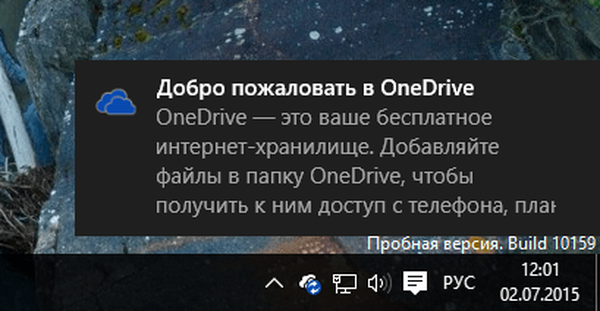
Известията се появяват само за няколко секунди, но всички те се съхраняват в специален панел „Център за известия“, където можете да ги видите по всяко време..
Можете да отворите системата за уведомяване по няколко начина. Ако използвате обикновен настолен компютър, просто щракнете върху съответната икона в системната област.
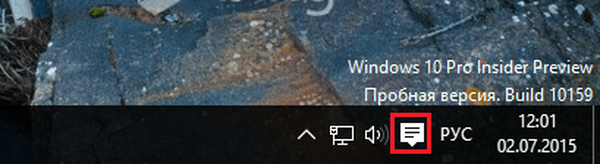
Освен това има и друг начин и още по-бърз: натискайте клавишите Win + A едновременно и панелът за известия веднага ще се появи във вашето зрително поле.
На таблет или друго устройство с сензорен екран можете да отваряте известия, като плъзнете пръста си от дясната страна на екрана.
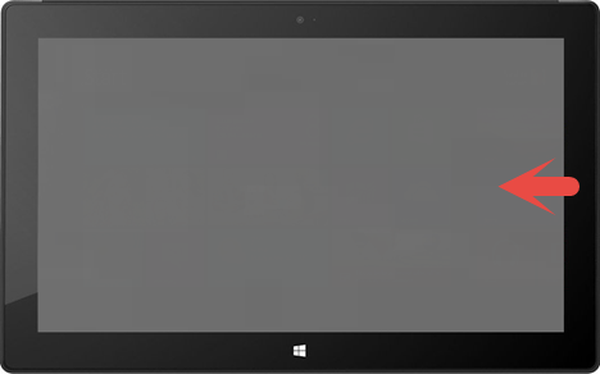
Какво предупреждава Windows 10
Всъщност „Центърът за известия“ се състои от два раздела: единият за известия, а вторият за така наречените „бързи действия“.
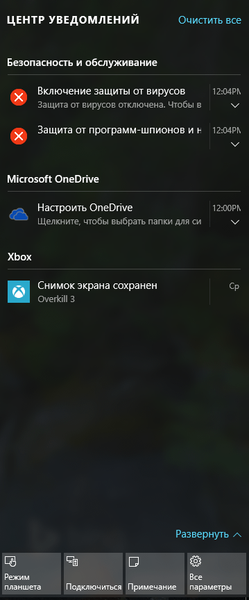
Бързото действие е много важна част от новата операционна система, така че те заслужават отделна статия, която ще напиша в близко бъдеще.
Връщайки се към основната ни тема, трябва да се отбележи, че Windows 10 известява за различни събития на компютъра:
- Безопасност и обслужване: операционната система веднага ще ви уведоми за промяна в настройките за сигурност или задачите за поддръжка.
- Опции: ще бъдете уведомявани, когато настъпи важна промяна по отношение на системните параметри на компютъра.
- приложения: Приложенията, които позволяват това, също ще изпращат своите известия в областта за уведомяване. Например, ще видите този вид сигнали, когато получите имейл или когато се приближите до някакво събитие, отбелязано в календара.
- Други събития: операционната система ви известява, когато са свързани USB устройства или оптични устройства.
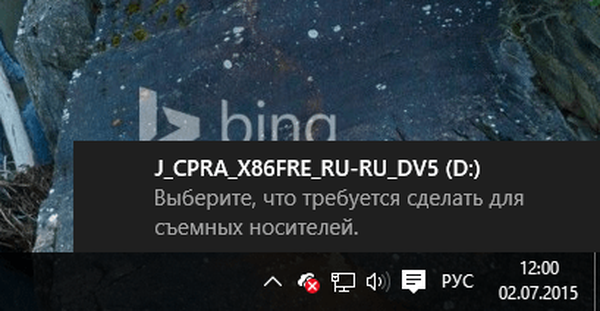
Всички тези известия ме посрещнаха, но е важно да се отбележи, че може да има и други видове и почти сигурно е, че е така.
Как да видите известията
Кликването върху известието изпълнява съответната му задача. Например, ако кликнете върху известието за нов имейл, Windows 10 автоматично ще го отвори в приложението Mail. Друг пример: ако известието е свързано с някаква настройка, системата ще отвори приложението „Настройки“ и ще ви прехвърли в секцията, където се намира конкретният параметър.
Понякога известието може да съдържа твърде много информация, така че за да видите съдържанието му напълно, трябва да докоснете малката стрелка вдясно от нея.
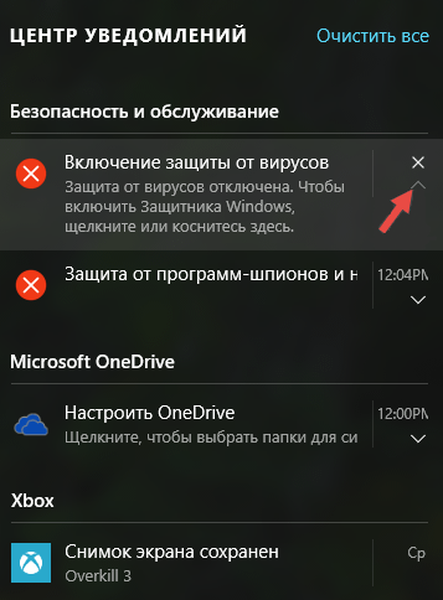
Как да изтриете известие
Ако известието беше отворено, Windows 10 ще го премахне автоматично от „Центъра за известия“. Системата обаче ви позволява да изтриете тези сигнали, които не са били отворени. За целта кликнете върху иконата X (затваряне) в горния десен ъгъл на известието.
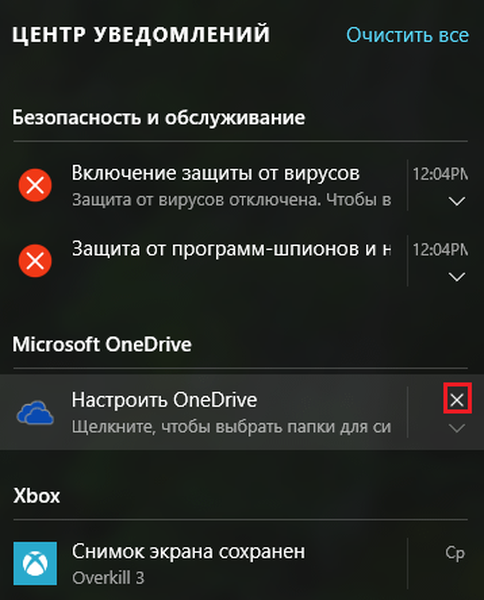
Има и други начини за затваряне поотделно: например можете да преместите курсора на мишката върху известие и да натиснете клавиша Изтриване на клавиатурата или да натиснете и задръжте, докато влачите известието вдясно.
Как да изтриете всички известия наведнъж
За да изчистите „Центъра за известия“, кликнете върху бутона „Изчисти всички“ в горния десен ъгъл на панела.
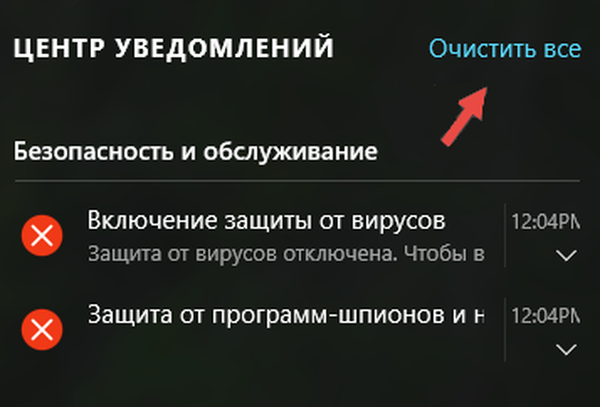
След това всички известия ще бъдат незабавно изтрити, а „Центърът за известия“ просто ще каже, че „Няма нови известия“.

заключение
Центърът за известия в Windows 10 е подобрена реализация на подобна функция на Центъра за действие в Windows Phone 8.1. Нещо повече - това е част от мечтата на Microsoft за „Windows Everywhere“. С други думи, това е универсална система, която по дизайн ще бъде синхронизирана между всички потребителски устройства, работещи под Windows 10, независимо дали е таблет, лаптоп, смартфон или настолен компютър. Това е например, когато получите съобщение на смартфон за ново съобщение, да речем в Twitter или Facebook, ще го видите на вашия компютър. По принцип функцията е доста полезна.
Приятен ден!











